Alle Kund:innen & Projekte auf einen Blick! So funktioniert‘s:
In deinem Projektmanager findest du alle Infos zu deinen Projekten. Ob Kontaktdaten deiner Kund:innen oder alles rund um das gewünschte Tattoo. Vom Kostenaufwand über Einverständniserklärung bis zu Designentwürfen – alles an einem Ort.
Was ist der Projektmanager?
Der Projektmanager ist das Zentrum deiner Organisation. Hier findest du eine Liste aller deiner Kund:innen sowie die dazu gehörenden Projektmappen. Zusätzlich hast du Zugriff auf deine aktiven Projekte und kannst hier auch deine Warteliste einsehen und verwalten.
Deine Kund:innenliste
Hier werden alle deine Kund:innen angezeigt. Sie ist ein aktives Archiv, welches du nach verschiedenen Kriterien sortieren und durchsuchen kannst.
In deinem Dashboard gelangst du unter „Projektmanager“ zu deiner Kund:innenliste. Hier kannst du gezielt nach einzelnen Kund:innen suchen und einstellen, wonach deine Liste sortiert werden soll.
Oben rechts neben der Liste findest du einen Optionsbutton.
Hier kannst du die verschiedenen Informationen auswählen, welche in der Liste angezeigt werden sollen. Nach diesen kannst du dann auch deine Liste sortieren. Klicke dazu einfach auf den gewünschten Spaltentitel.
Wird eine Anfrage über dein Anfrageformular gestellt, wird automatisch ein Eintrag für den oder die betreffende Kund:in, in deiner Liste angelegt. Darin findest du die im Formular angegebenen Stamm- und Kontaktdaten sowie eine automatisch erstellte Projektmappe. Habt ihr bereits zusammen gearbeitet, siehst du hier auch die Mappen von euren vergangenen Projekten. Natürlich kannst du Kund:innen und Projekte auch selbst anlegen. Klicke hierfür einfach links oben auf „Kund:in anlegen“.
Die Projektmappe
In deiner Projektmappe findest du alle Informationen zu einem Projekt. Interna wie Kostenkalkulation, Anzahlungsstatus oder die Dokumentationspflicht (AGB, DSGVO & Einverständniserklärung), aber auch eine Übersicht der im Anfrageformular angegeben Daten – alles auf einen Blick. Zusätzlich findest du hier auch die zum Projekt dazugehörigen Sessions.
Um zur Projektmappe zu gelangen, klicke einfach auf den betreffenden Eintrag in deiner Kund:innenliste oder auf den Namen des/der Kund:in im Messenger-Chat.
Im oberen Bereich findest du deine internen Informationen: Der allgemeine Projektstatus zeigt dir, ob das Projekt aktiv bearbeitet wird oder zum Beispiel auf der Warteliste steht. Wird der Status auf „Erfolgreich abgeschlossen“ gesetzt, wird die Mappe in „Bisherige Projekte“ verschoben.
Der von dir gewählte Projektname hilft dir bei der Orientierung, da du in der Kund:innenliste und beim Erstellen eines Termins im Kalender einfach danach suchen kannst.
Du kannst hier auch deinen kalkulierten Zeitaufwand, die daraus entstehenden Kosten sowie Anzahlungs- und Bezahlungsstatus dokumentieren. Klicke zum bearbeiten dieser Infos einfach auf das Stift-Symbol oben rechts.
Die Übersicht der Dokumentationspflicht zeigt dir, ob deinen AGB und deiner Datenschutzerklärung zugestimmt wurden. Diese kannst du einfach im Anfrageformular einfügen. Wenn diesen Dokumenten beim Stellen der Anfrage zugestimmt werden, wird dies hier mit einem grünen Haken angezeigt.
Sollten die Dokumente erst im Studio unterschrieben werden, kannst du sie durch‘s Klicken auf das „+“ Symbol hier hochladen und abspeichern. So kannst du auch die betreffende Einverständniserklärung ablegen und sparst dir die Ablage in Papierform.
Im mittleren Bereich „Informationen“ findest du die im Anfrageformular angegebenen Projektdetails. Diese kannst du natürlich jederzeit updaten sowie die Beispielbilder runter- und Designentwürfe hochladen. Wenn du Änderungen speicherst, hast du die Möglichkeit, diese dem/der Kund:in per E-Mail zukommen zu lassen. Dabei werden ausschließlich Details aus dem Bereich „Informationen“ geteilt!
Unter „Projekt bearbeiten“ findest du im unteren Bereich die Option „Projekt freigeben“. Als Studio kannst du hier einem mit dir verbundenen Tätowierer:innen-Profil die Projektmappe freigeben. So gewährst du Zugriff auf die Projektdetails für das betreffende Profil.
Zusätzlich kannst du auch das gesamte Projekt weiterleiten. Dabei wird dem ausgewählten Studio oder Tätowierer:in das gesamte Projekt, inklusive Chatverlauf und Kund:innendatei weitergeleitet.
Im untersten Bereich deiner Projektmappe findest du die dazugehörigen Termine. Hier kannst du diese auch gleich erstellen und verwalten. Wenn du einen Termin anlegst, wird dafür automatisch ein Event in deinem Kalender erstellt. Andersherum werden erstellte Kalender-Events hier automatisch als Termin dokumentiert. Legst du einen Termin an, wird dieser deinem/deiner Kund:in per E-Mail geschickt, damit er bestätigt werden kann.
Aktive Projekte
In deinen aktiven Projekten findest du alle Kund:innen, die einen zukünftige Termine bei dir haben. So hast du immer einen Überblick über alle Projekte, die aktiv in Bearbeitung sind oder bald anstehen.
Deine aktiven Projekte findest du im Dashboard unter „Projektmanager“. Hier kannst du gezielt nach einzelnen Kund:innen suchen und einstellen, wonach deine Liste sortiert werden soll.
Oben rechts neben der Liste findest du einen Optionsbutton.
Hier kannst du die verschiedenen Informationen auswählen, welche in der Liste angezeigt werden sollen. Nach diesen kannst du dann auch deine Liste sortieren. Klicke dazu einfach auf den gewünschten Spaltentitel.
Projekte werden automatisch als aktiv gekennzeichnet, sobald ein Kalender-Event dazu erstellt wird. In der betreffenden Projektmappe kannst du den Status allerdings auch manuell einstellen.
Die Warteliste
Wenn die Bücher geschlossen sind oder du für ein Projekt aktuell keinen Termin vergeben kannst, kommt deine Warteliste ins Spiel. Du erhältst deine Anfrage dann in ein stilles Postfach innerhalb deines Messengers und kannst sie zu einem späteren Zeitpunkt bearbeiten. Deine Kund:innen werden derweil von uns informiert, dass du aktuell keine Termine vergibst.
Deine Warteliste findest du im Dashboard unter „Projektmanager“. Hier kannst du gezielt nach einzelnen Kund:innen suchen und einstellen, wonach deine Liste sortiert werden soll. Zusätzlich hat deine Warteliste ein eigenes Postfach im Messenger.
Unter „Einstellungen“ > „Anfrageformular“ kannst du deine Warteliste aktivieren. Deaktiviere hierzu einfach die Option „Ich möchte Terminanfragen erhalten“. Der Button „Termin anfragen“ auf deiner Mini-Website ändert sich dann automatisch in „Warteliste“. Jetzt werden alle neuen Anfragen automatisch auf die Warteliste gesetzt.
Du kannst Projekte natürlich auch in der betreffenden Projektmappe manuell auf die Warteliste setzen. Setze hierzu den Projektstatus einfach auf „Warteliste“.
In der Warteliste selbst findest du oben rechts einen Optionsbutton.
Hier kannst du die verschiedenen Informationen auswählen, welche in der Liste angezeigt werden sollen. Nach diesen kannst du dann auch deine Liste sortieren. Klicke dazu einfach auf den gewünschten Spaltentitel.